Ať jste nový klient Anabixu nebo již s námi spolupracujete delší dobu, může se vám hodit souhrn možností, které máte pro vkládání nových kontaktů.
Dříve, než se pustíte do vkládání nových kontaktů, si ale založte v Anabixu Seznamy a Vlastní pole. Každý kontakt by měl být minimálně v jednom seznamu. Rozdělení můžete udělat podle nabízené služby/produktu, podle uživatele/vlastníka kontaktu nebo podle situace v jaké je kontakt na cestě zákazníka (potenciální, nový, stávající, VIP, obchodní partner).
Vlastní pole využijete pro evidenci informací, které u nás nemají již vytvořené pole, např. datum narození, okres atd. (inspiraci pro vlastní pole najdete ve starším článku - Sledujte klíčové informace!)
Jaké možnosti tedy máte pro přidání nových kontaktů?
1. Ruční vložení přes znak „+“ u přehledu Kontaktů
Tento způsob je vhodný při postupném přidávání malého množství kontaktů nejčastěji při akvizici nových klientů. Jednoduše vyplníte nabízené řádky včetně připravených vlastních polí a kontakt přiřadíte do některého z již vytvořených seznamů. Můžete u kontaktu také rovnou založit novou firmu nebo přidat jej ke stávající.
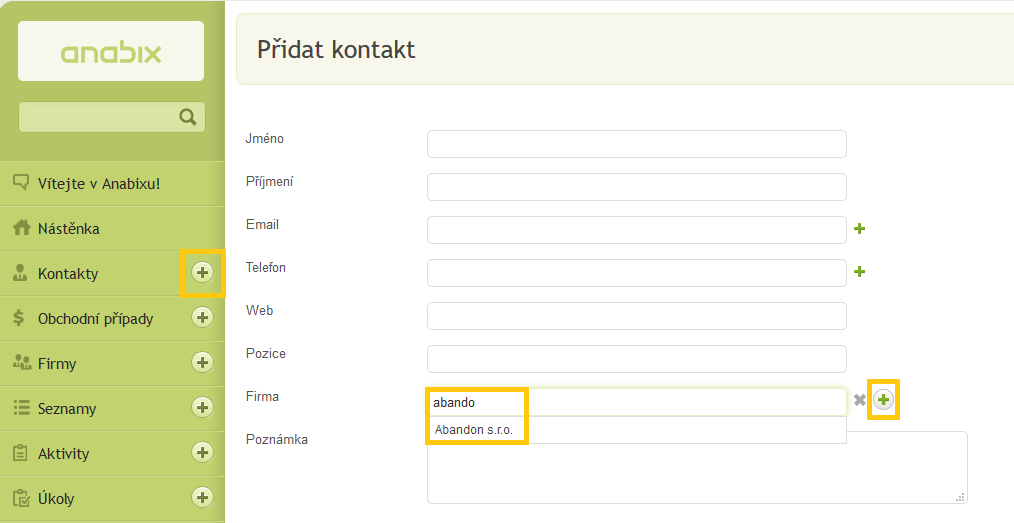
2. Hromadným importem přes Nástroje – Import z CSV
Zvolíte při prvním nahrávání vaší databáze nebo v okamžiku většího množství nových kontaktů. Před importem je třeba zkontrolovat, zda pro obsah sloupců v tabulce máte v Anabixu příslušné řádky. Není úplně nutné mít stejně pojmenovaná pole v tabulce i systému, dávejte ale pozor, abyste například jméno a příjmení měli odděleně v každém sloupci, jinak si vytvoříte v systému zmatek. Pokud máte v tabulce některé další informace, vytvoříte si pro ně nejdříve vlastní pole. Nahrávaný soubor následně uložíte jako csv s oddělovačem (čárkou či středníkem).
V případě, že máte u kontaktů poznačeny i firmy, ve kterých tito lidé pracují, uděláte nejprve import tabulky přes „Nástroje – Importy – Import z CSV – Importovat firmy“. Poté stejnou tabulku naimportujete znovu přes „Nástroje - Importy – Import z CSV – Importovat kontakty“. Díky tomuto postupu budete mít v Anabixu založeny firmy a k nim přiřazené kontakty.
Při samotném importu kontaktů budete nejprve vyzváni pro zvolení seznamu, kam chcete kontakty importovat (krok 1/3), dále k výběru importního souboru z vašeho počítače, případně typu použitých oddělovačů. (krok 2/3). Zde můžete vybrat i volbu „Aktualizovat existující kontakty“, která přepíše v Anabixu již zadané údaje novými z importované tabulky.
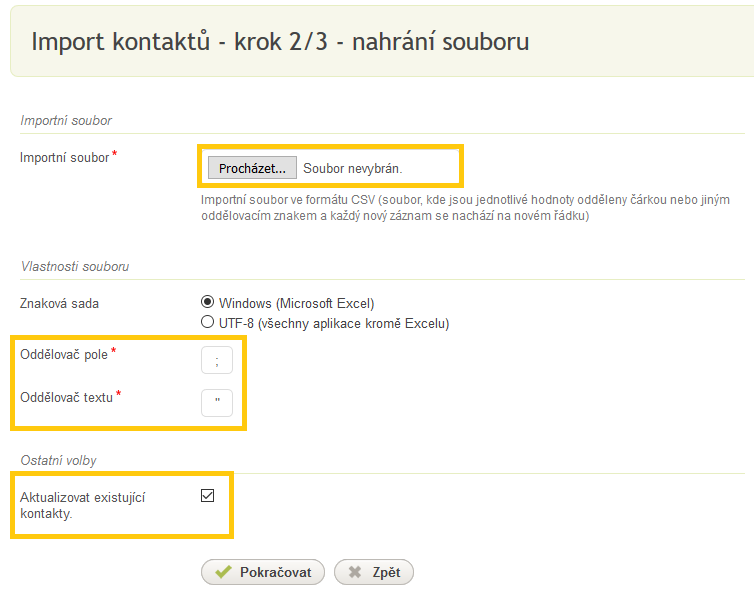
Ve třetím kroku přiřadíte jednotlivé sloupce z tabulky k řádkům v Anabixu a dole stisknete tlačítko „Importovat!“
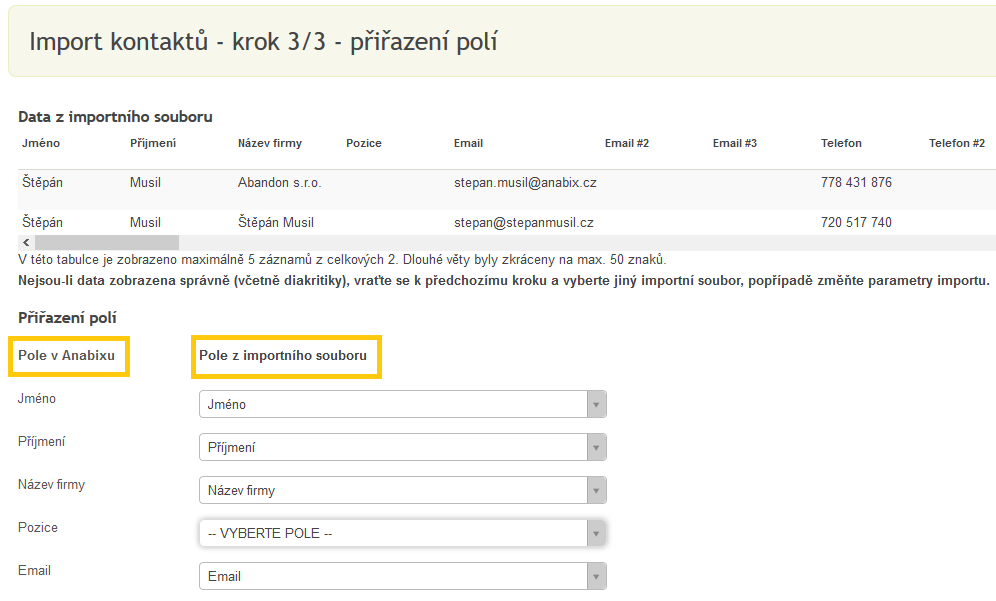
Kromě samotných firem a kontaktů si můžete nahrát i dříve vytvořené obchodní případy, aktivity nebo úkoly. Před importem se opět nejprve podívejte na sloupce ve vaší tabulce a srovnejte je s nabídkou polí v Anabixu. I u obchodních případů a úkolů si lze vytvořit vlastní pole.
3. Přenesením z fakturačních systémů
V případě, že máte již kontakty založené v některém námi napojeném fakturačním systému, přenesou se vám automaticky do Anabixu po nastavení propojení. Nově založené kontakty naleznete v seznamu s názvem fakturačního programu (např. FAPI, Fakturoid, SuperFaktura). Seznam se vytvoří automaticky po spojení programů.
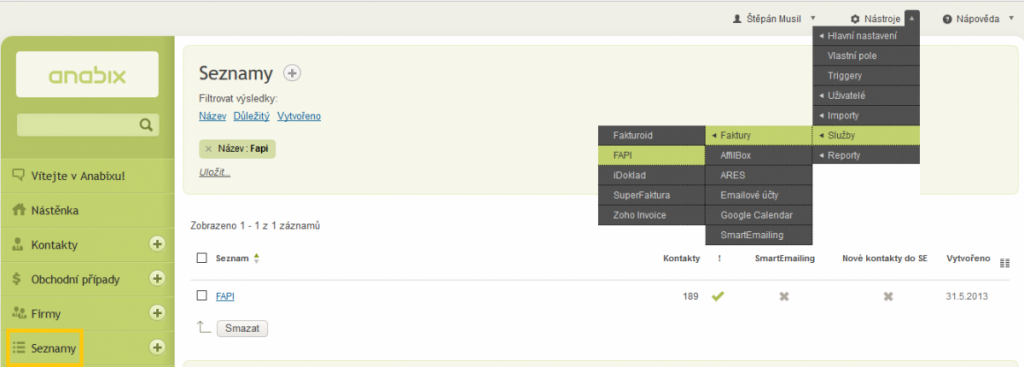
4. Přenesením ze SmartEmailingu
Vlastníte-li zároveň účet v aplikaci SmartEmailing lze automaticky přenést kontakty, které tam už máte. Uděláte přes propojení konkrétních seznamů a spárování jednotlivých polí. Při prvním spojení a v případě, že chcete přenést opravdu všechny kontakty ze SmartEmailingu do Anabixu, můžete využít i volbu „Propojit všechny seznamy mezi Anabixem a SmartEmailingem“. U tohoto způsobu se vám založí karty, které budou obsahovat pouze email kontaktu. Další informace se vám přenesou, když si spárujete pole u jednotlivých seznamů.
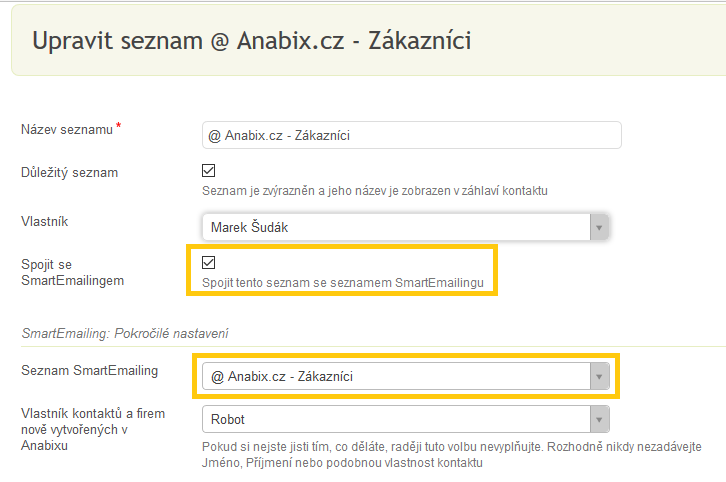
5. Vytvořením karty kontaktu z načteného emailu
Další možností, jak dostat nový kontakt do Anabixu je přes vaše napojené emailové schránky a zaškrtnutí volby „Vytvářet nové kontakty“. V případě tohoto způsobu se vám vytvoří nová karta kontaktu (příjemce či odesilatele) ze všech přijatých i odeslaných emailů. Karta bude obsahovat emailovou adresu případně jméno kontaktu, ostatní informace si na ní již musíte vložit ručně nebo některým z výše uvedených způsobů. Tento způsob doporučuji používat jen u emailových schránek, které máte určeny výhradně po komunikaci s vašimi klienty a nechodí vám na ně osobní věci či nevyžádané nabídky.
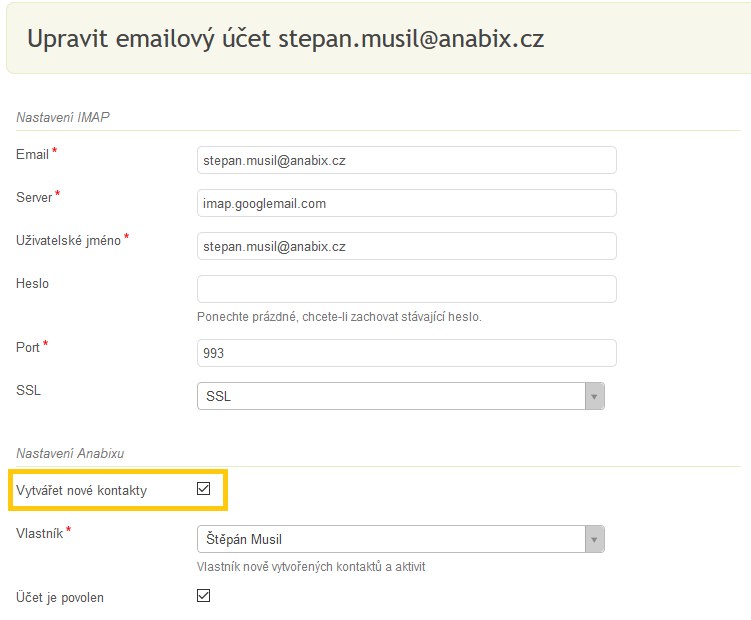
6. Synchronizace s jiným programem přes API
Poslední variantou je individuální napojení některého vašeho systému na Anabix přes API rozhraní.
Informace o možnostech najdete v dokumentaci k našemu API. K vytvoření propojení je třeba mít vlastního nebo jiného externího programátora, kterému ale rádi poradíme, když si nebude s něčím vědět rady.
Věřím, že si vyberete svůj způsob importu kontaktů a informací s nimi spojených. Na případné otázky, rád odpovím – napište.

Štěpán Musil
St, 17/02/2016 - 16:51
Komentáře
